こんにちは、いおりです。
今回は、ノートパソコンをいじった話です。
SonyのVAIO SVS13シリーズ
現在使用しているパソコンは2013年に購入したソニーのバイオです。
型番はsvs13a3aj、型番がsvs13で始まるSシリーズの一つです。
たいした故障もなくちゃんと動いてくれるいいパソコンなのですが、購入時に選択した128GBのSSDの容量がどうにも足らなくなってきたので前々から何とかしたいと思ってました。
購入時は音楽も動画も保存しないし、128GBで十分だと思ってたんですがインストールソフトウェアだけで不足してくるとは。
これを買う前に使っていたのは実家にある80GBのHDDのXPだったので足りると考えたんですが、まあいろいろ無知でしたね(笑)。
専用設計のSSD
インターネットで検索するとちらほら同じ機種のHDDをSSDに換装してる方がいたので結構簡単にできそうだと考えたのですが、ふたを開けてみると
なんじゃこりゃ!
はい、ちょっと調べてすぐわかったのですが、ていうか購入時からわかっているべきだったのですが、svs13シリーズで購入時に選択できるSSDはsvs13シリーズ専用の設計でRAID0という変態仕様だったのです!
RAID0ってのはストレージの構成の仕方のことでデータを二つのストレージに分けて同時に読み書きすることでその速度を上げることができます。
ベンチマークの画像はありませんが以前測ったときは800MB/s以上の速度が出てたと思います。
要するに、ネットにあまたあるsvs13シリーズのHDDからSSDへの換装記事のようにすんなり交換できる代物ではありませんでした。
基盤につなぐケーブルは専用設計のSSDのためのもの、パソコンにストレージを固定するための金具の形状も専用設計のSSDのためのもの。
そんなわけで、2.5インチのSSD買ってすぐ交換ともいかず、しばらくあきらめてました。
換装方法
それでも考えられる方法は二つ。
1、専用設計のSSDの大容量のモデルを手に入れる
2、HDDモデルに使われているケーブルとマウンタを入手して、ネットの記事と同じように2.5インチSSDに換装する
中古でパーツが出回るのを待つしかないかなと思ってましたが、最近になってどちらの方法も海外から新品のパーツを入手して実現可能だと分かったので、時間もできたし試してみることにしました。
専用設計RAID0SSDから汎用2.5インチSSDへ換装
専用設計のSSDについては価格も高く、海外からの取り寄せに高額な支払いをすることにためらいがあったので避けました。
それに2.5インチSSDなら今のパソコンが壊れても他のパソコンに流用できますし、他のパソコンで読みこんでデータを取り出すこともできます。
専用設計のSSDではこのパソコン以外では使えませんもんね。
というわけでHDDモデルのケーブルを入手。
新品です。
ケーブルの型番は事前に調べ、コネクタのピンの数も自分の専用設計のSSDのケーブルと一致することを確認してから購入しました。
つづいてSSDを購入。
SanDisk SSD UltraII 960GB 2.5インチ [国内正規品]メーカー3年保証付 SDSSDHII-960G-J26
新品価格
¥25,704 から
(2016/8/28 13:54時点)
960GBモデルと迷いましたが、足りるだろうと思って480GBモデルにしました。
240GBモデルではとりあえずは間に合いそうですがまたすぐに不足しそうです(笑)。
購入時2016/8/26で最安値はほかで80円ほど安いのがありましたがクレカとか住所とか入力が面倒だったのでAmazonにしときました。
もう少し差があれば考えましたが。
SanDiskのSSDはこのUltra?UのほかにPLUSとExtreme PROっていうモデルがありますが、PLUSはキャッシュ技術の違いでUltra?Uに読み書き速度が劣り、Extreme PROはNANDおよびキャッシュ技術の違いでUltra?Uより読み書き速度が優れ、さらに耐久性も高く、Ultra?UとPLUSの3年保証に対して10年保証がついています。
標準的なモデルのUltra?Uを選択しました。
SanDisk以外のメーカーでもっと安いSSDもありましたがちょっと検索すると、すぐ故障したとか、速度低下が起こりやすいとかネガティブな話がころころ出てくるので避けました。
それとマウンタ金具をSSDに取り付けるネジがないのでこれ。
新品価格
¥140 から
(2016/8/31 00:23時点)
購入したのはこのネジですがAmazonで買うとプライム会員でない場合送料が高いのでヨドバシで買った方がいいですよ。
ainex アイネックス
PB-033 [超低頭ミリネジ 10個入]
あとはマウンタ(ブラケット)ですね。
実はこればっかりは海外でも手に入りそうになかったのでジャンク品の中古とかを狙ってたのですがちょっと払おうと思える金額ではなかったので自作することにしました。
出来上がったのがこれ。
上が完成品で、下は製作途中にできた失敗作です。
ネジ穴の位置や距離関係を定規や目視で確認し、SSDに取り付けて確認しながら作りました。
材料は東急ハンズで買ったアルミ板です。
10cm×20cm×0.5cmのものを切り取って使いました。
メモリ側の金具は2つに分割したので10cm×10cmでも足りましたね(笑)。
そしてケーブルとマウンタ金具を取り付けて換装。
自作のマウンタ、完ぺきとは言えませんがパソコンにストレージを固定するという役目をちゃんと果たしてくれるものができたので満足です。
さすがわたくし(笑)。
あとは、事前に作成しておいたリカバリーディスクを使って初期化。
もとのSSDの中身を丸ごとコピーする手もありましたがいい機会なので初期化しちゃいました。
丸ごとコピーする場合はコピーするためのソフトウェア(SanDiskの製品なら付属してます)とSSDをUSBに接続するケーブルが別途必要になります。
たとえばこういうの
Cyberplugs SATA-USB 3.0 変換アダプタ 2.5インチ HDD SSD など 専用 アクセスランプ追加 25cm
新品価格
¥1,280 から
(2016/9/5 23:40時点)
そこそこ時間かかりましたがこれで完了。
余談ですが、ディスクからリカバリーするとストレージ内のリカバリー領域も復活するんですね。
容量足らなくて前のSSDはリカバリー領域を削除してたのですが、リカバリーディスクから復帰した新しいSSDにはリカバリー領域がありました。
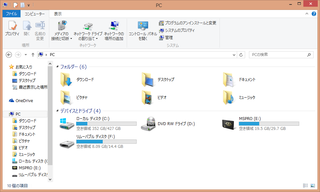
いろいろインストールした後のスクリーンショットなのでちょっと容量減ってますがwindows8.1を適用した時点で378GBの空きがありました。
残り13GBでヒイヒイ言ってたのはもう過去のこと(笑)。
これで容量不足に悩まされることはもうありません。
インストールをあきらめてたソフトも入れられます。
書きました!
SVS13でSATA接続の2.5インチSSDに換装するとSATA3ではなくSATA2で接続される問題【一応解決】
ところでwindows8.1の適用前にこんな画面が出てきたんだけど、
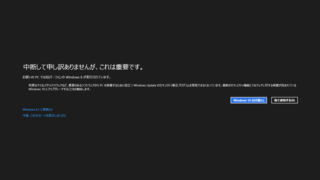
windows10の無料アップグレードって終了したんじゃないの?
20180110追記
コメントにリンクが貼ってありますがSATAケーブルはAliexpressで購入しました。そのほかヤフオクやebay、セカイモンでも購入できます。Aliexpressはアリババが運営する中国国外向けの通販サイトです。ほとんどの商品が送料無料でこのSATAケーブルもそうでした。若干怪しさがありますし、外れ業者もいるにはいるようですが、すでに10回ほど利用しており今のところ商品が届かないなどのトラブルに巻き込まれたりはしていません。難しいのは自分の住所を英語で記述するところくらいで後は簡単なもんです。最近は翻訳もマシになってきていますし。
それとこの記事を読んでいる人はきっと私と同じ機種のVAIOを使ってると思うので宣伝を一つ。もしWindows10にして高精度タッチパッド使えないやんけ!Windows8.1の時よりジェスチャー減ってるやんけ!ってなってる方は以下の記事にジェスチャー機能を復活させて機能追加までした話を書いたのでよかったらどうぞ!
Synapticsのタッチパッドで高精度タッチパッドのように3本指のジェスチャー、4本指のジェスチャーを使うためのregファイルまとめ
タグ: svs13
SVS13A3AJ
SONY
VAIO
SSD
換装
改造
SATA
RAID0
SanDisk
Ultra?U
480GB
SATA2
SATA3
マウンタ
自作
3.0Gb/s
6.0Gb/s
ブラケット
FPC-270
【このカテゴリーの最新記事】
- no image





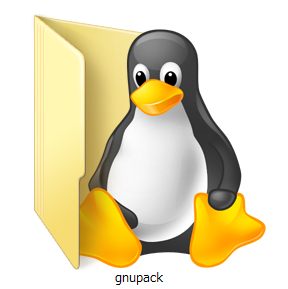
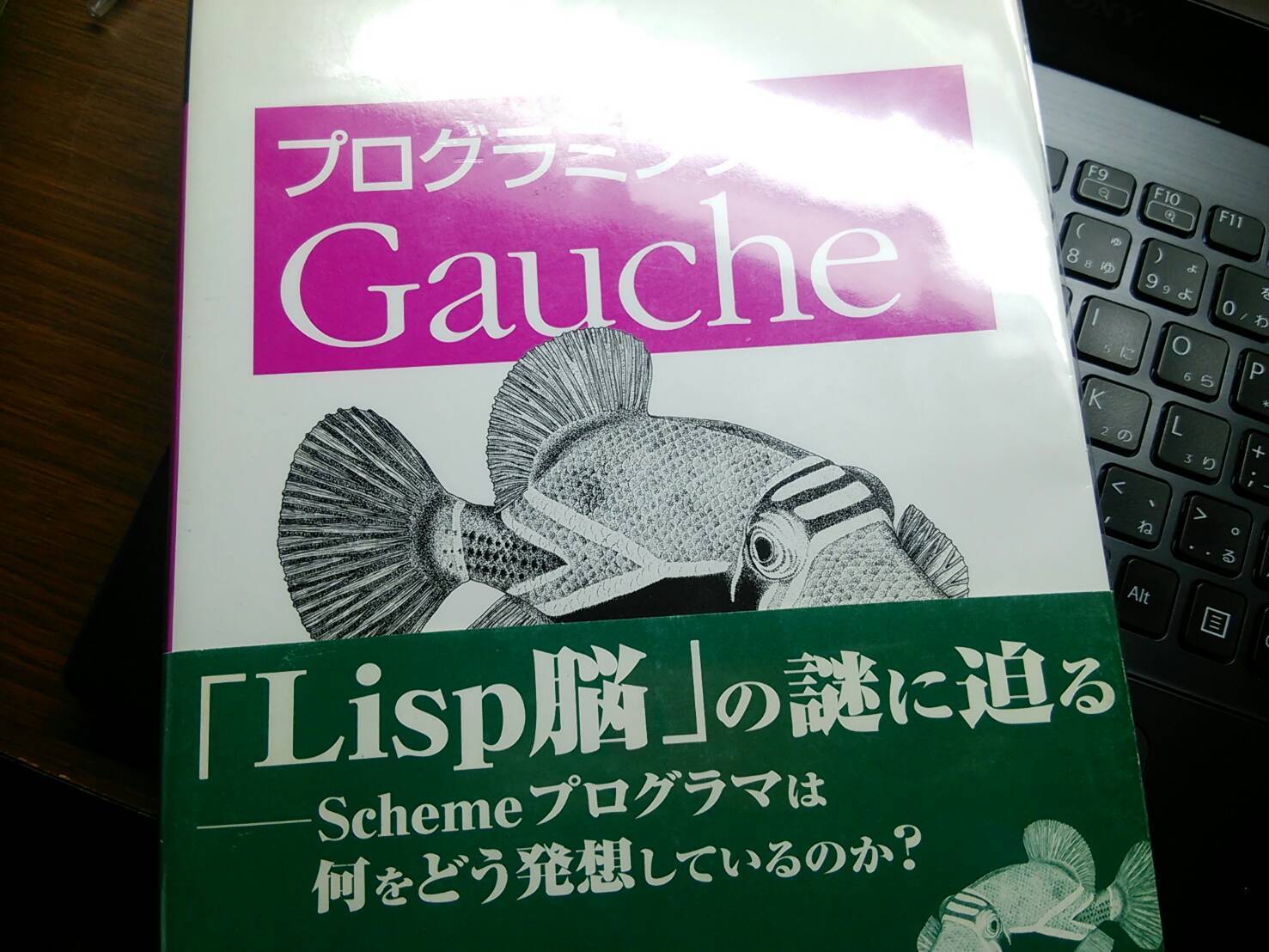


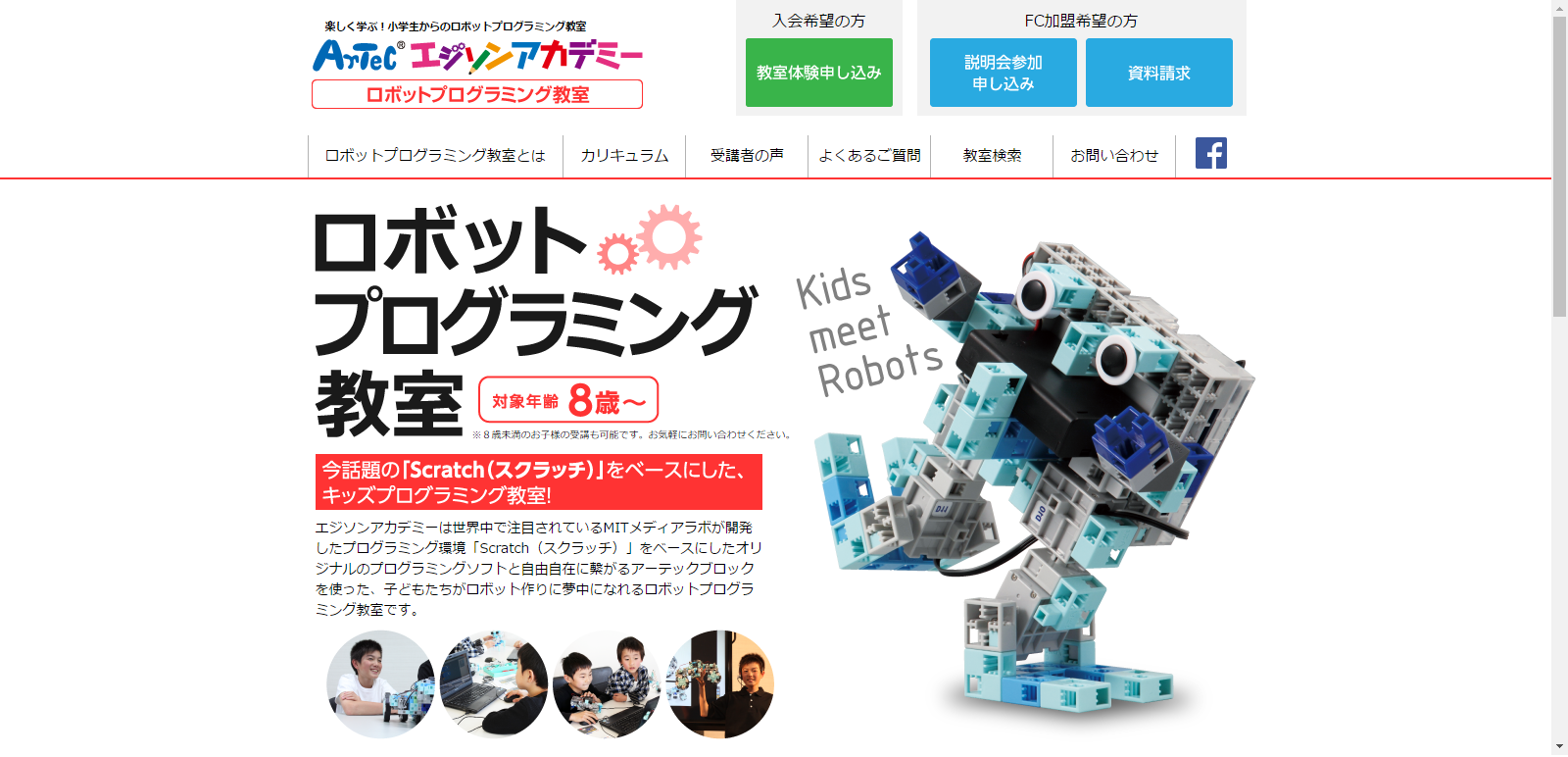


コメントありがとうございます。
すでに他の方のコメントで回答していますが私はAliexpressというアリババが運営するサイトで購入しました。
今確認してみましたが私が購入した業者はすでに出品をしていないようですが他の業者が出品しているようです。
このほかヤフオクやebayでも購入することができます。
前のコメントに記載したリンクは切れていませんが再掲しておきます。
Aliexpress
https://ja.aliexpress.com/wholesale?catId=0&initiative_id=SB_20170929070209&SearchText=svs13+hdd
ebay
https://www.ebay.com/sch/i.html?_from=R40&_trksid=p2050601.m570.l1313.TR0.TRC0.H0.Xsvs13+hdd.TRS0&_nkw=svs13+hdd&_sacat=0
ヤフオク
https://auctions.yahoo.co.jp/search/search?auccat=&tab_ex=commerce&ei=utf-8&aq=-1&oq=&sc_i=&fr=auc_top&p=svs13+hdd&x=0&y=0&fixed=0
セカイモン
http://www.sekaimon.com/s/svs13%20hdd/-/all/?searchLocationType=all
私もこのプログと同じ状況で、SATAのケーブルがなく作業が進めない状態になっているのですが、SATAのケーブルはどこで購入されましたか?
覚えていたら教えていただきたいです。
よろしくお願いします。
返信が遅くなり申し訳ありません。
変換ケーブルとはHDDとSVS13の本体をつなぐケーブルのことでしょうか?
私が購入したのはAliexpressという中国の通販サイトです。
「svs13」と検索すれば出てきます。
似た形状でコネクタの形が若干違うものもあるのでよく確認してください。
ブログのケーブルの写真に書いてある型番と同じものを選べば私が購入したものと同じものが買えるでしょう。
当時はAliexpressが最安で買える場所だと思います。
届くまでに時間がかかったり(45日かかりました)英語で住所入力したりと手間ですが安く買うことができます。
私のときは3500円くらいで買えました。
ebayでも出品されています。
他にヤフオクやセカイモンなどでも「svs13 hdd」と検索すれば出てきますがお値段、倍くらいかかります。
お役に立つとうれしいです
Aliexpress
https://ja.aliexpress.com/wholesale?catId=0&initiative_id=SB_20170929070209&SearchText=svs13+hdd
ebay
https://www.ebay.com/sch/i.html?_from=R40&_trksid=p2050601.m570.l1313.TR0.TRC0.H0.Xsvs13+hdd.TRS0&_nkw=svs13+hdd&_sacat=0
ヤフオク
https://auctions.yahoo.co.jp/search/search?auccat=&tab_ex=commerce&ei=utf-8&aq=-1&oq=&sc_i=&fr=auc_top&p=svs13+hdd&x=0&y=0&fixed=0
セカイモン
http://www.sekaimon.com/s/svs13%20hdd/-/all/?searchLocationType=all